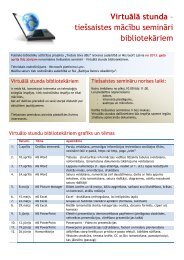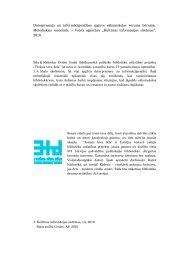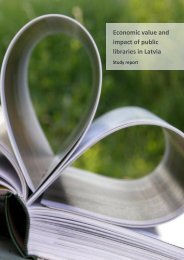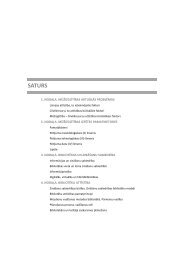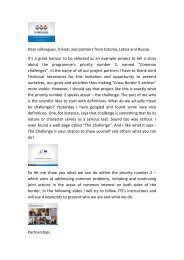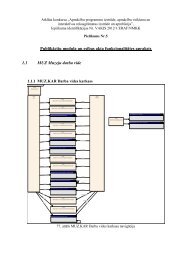Datorzinību prasmes - Kultūras informācijas sistēmas
Datorzinību prasmes - Kultūras informācijas sistēmas
Datorzinību prasmes - Kultūras informācijas sistēmas
You also want an ePaper? Increase the reach of your titles
YUMPU automatically turns print PDFs into web optimized ePapers that Google loves.
<strong>Datorzinību</strong> pamat<strong>prasmes</strong> 121<br />
Izvēlnē noklikšķiniet uz Print (drukāt) –> Print Preview (drukas priekšskatījums). Ekrāns tiek<br />
pārslēgts uz drukas priekšskatījumu, un Jūsu prezentācija tiek rādīta ar pašlaik atlasītajiem<br />
iestatījumiem.<br />
� Drukas priekšskatījuma rīkjoslā noklikšķinot uz lodziņa Print What (ko drukāt)<br />
lejupvērstās bultiņas un pēc tam uz Handouts (2 Slides Per Sheet) (izdales materiāli – 2<br />
slaidi lappusē), prezentācija drukas priekšskatījuma ekrānā tiks rādīta izdales materiālu<br />
formātā ar diviem slaidiem vienā lappusē.<br />
� Drukas priekšskatījuma rīkjoslā noklikšķinot uz pogas Options (opcijas) lejupvērstās<br />
bultiņas, tad norādiet uz Color/Grayscale (krāsu/pelēktoņu) un noklikšķinot uz<br />
Grayscale, prezentācija priekšskatījuma ekrānā tiek rādīta ar ēnojuma pelēktoņiem.<br />
� Drukas priekšskatot rīkjoslā noklikšķinot uz pogas Next Page (nākamā lappuse), tiks<br />
rādīta nākamā izdales materiālu lappuse.<br />
� Novietojot peles rādītāju priekšskatījuma zonā un noklikšķinot augšējā slaida centrālajā<br />
daļā, priekšskatījuma ekrānā tiks palielināts slaida skats.<br />
� Novietojot peles rādītāju priekšskatījuma zonā un noklikšķinot augšējā slaida centrālajā<br />
daļā, slaids tiks rādīts tā sākotnējā lielumā.<br />
� Drukas priekšskatījuma rīkjoslā noklikšķinot uz pogas Previous Page (Iepriekšējā lappuse),<br />
tiks rādīta iepriekšējā izdales materiālu lappuse.<br />
� Drukas priekšskatījuma rīkjoslā noklikšķinot uz pogas Close Print Preview (Aizvērt<br />
priekšskatījumu), priekšskatījuma ekrāns tiks aizvērts un slaids tiks rādīts iepriekšējā<br />
skatā.<br />
Prezentācijas drukāšana<br />
PowerPoint prezentācijas var izdrukāt vairākos veidos: kā slaidus, runātāja piezīmes, izdales<br />
materiālus vai kā īsu satura izklāstu.<br />
Noklikšķinot uz lodziņa Print What (ko drukāt) lejupvērstās bultiņas, varat prezentāciju izvēlēties<br />
drukāt vienā no četriem izvades veidiem: